LINEで友だちやグループにライブ配信する方法
LINEのグループトーク、もしくは複数人トークの画面では、ライブ動画を配信できる「Live」機能が使える。ライブ配信はLive画面に切り替えてワンタップで配信を開始することができ、メンバーはトーク画面上で視聴できる。LINEで友だちやグループにライブ配信する方法を詳しく見ていこう。
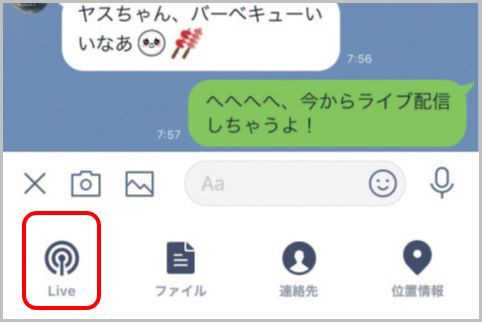
LINEでライブ配信中にエフェクト
LINEでライブ配信中は、ビデオ通話などと同様にフィルターやエフェクトも利用できる。なお、友だち一人だけに配信したい場合は、その相手だけを登録したグループを作れば利用できる。
LINEで友だちやグループにライブ配信する方法は、グループトークもしくは複数人トークの画面を開いて、入力欄左の「+」をタップし、メニューから「Live」をタップする。
ライブ配信用の画面に切り替わるのでスマホを被写体に向け、画面下の配信ボタンをタップする。配信映像は、トーク画面上部に表示される。左下では視聴中の人数も表示される。配信を終了するときは、右上の「×」をタップすればよい。
LINEでスマホ画面をライブ配信する
お使いのスマートフォンがAndroidなら、Live機能を利用してスマホ画面をライブ配信できる。この機能は「キャプチャ」と呼ばれ、スマホやLINEの使い方をレクチャーしたい場合や、ゲームの裏技を見せたいときなどに最適だ。
なお、スマホ画面のライブ配信自体はAndroid限定だが、視聴に関してはiPhone、Androidの双方で利用できる。上手に活用して、ますます友だちと盛り上がろう。
グループトークもしくは複数人トークの入力欄左の「+」をタップし、メニューから「Live」をタップ。画面右下のアイコンをタップして、「今すぐ開始する」をタップ。スマホ画面の配信がスタートする。
見せたい画面やアプリを起動して画面を操作。映像はトーク画面上部に表示される。配信を終了するときは、表示しているスマホ画面の右下に表示されている停止ボタンをタップすればよい。
■「LINEグループ」おすすめ記事
トークリストを整理するLINEグループの作り方
LINEのグループ通話は無料で200人が利用可能
LINEグループを作成しなくても複数で会話可能
LINEグループで迷惑な人を強制退会させる方法
■「LINE」おすすめ記事
LINEふるふるは位置情報の利用をオンにする
LINEの機種変更をiPhone同士で行うときの手順
LINEを既読にならない状態で読む4つの方法
LINEの「投票」機能を使って意見をまとめる
LINEの「イベント」機能でスケジュール連絡
■「ラジオライフ.com」おすすめ記事
LINEを既読つけないで読む方法…の落とし穴
























